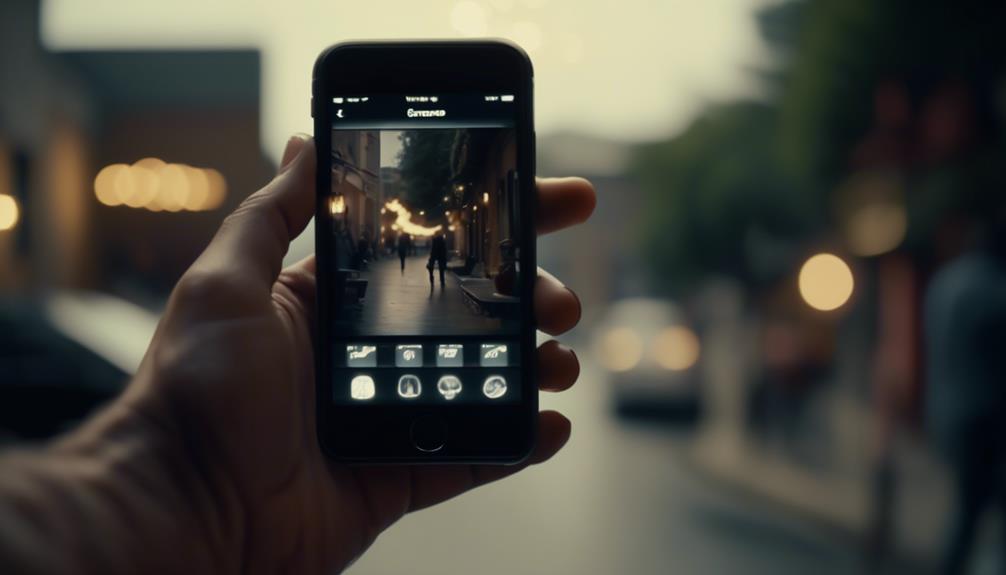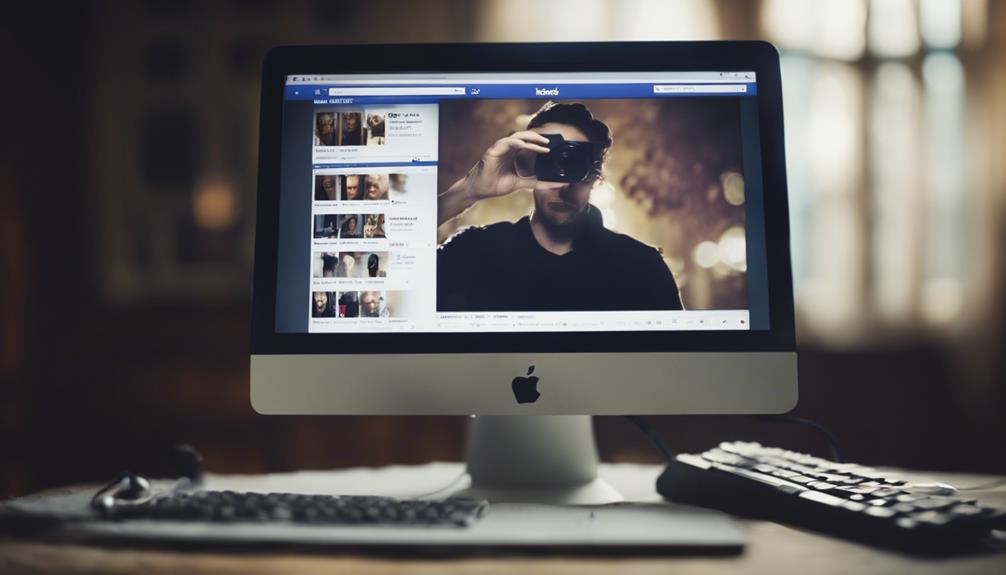W szybkim tempie, w którym żyjemy, robienie zdjęć na naszych iPhone'ach stało się dla nas czymś naturalnym. Czy to zabawna rozmowa, ważny dokument czy oszałamiający obraz, często chcemy zachować te chwile w szybki i wygodny sposób.
Więc jak zrobić zrzut ekranu na iPhone'ie? Na szczęście dla Ciebie istnieje kilka prostych metod, aby to osiągnąć. W tej dyskusji będziemy eksplorować różne sposoby robienia zrzutów ekranu na Twoim iPhone'ie, wraz z kilkoma wskazówkami dotyczącymi rozwiązywania problemów związanych z tym, które mogą pojawić się po drodze.
Więc, bez zbędnych ceregieli, zanurzmy się w świecie zrzutów ekranu iPhone'a i odkryjmy tajemnice tego pozornie banalnego, ale niezwykle istotnego elementu.
Włączanie funkcji zrzutu ekranu
Aby włączyć funkcję zrzutu ekranu na swoim iPhone'u, postępuj zgodnie z tymi prostymi krokami.
Po pierwsze, zlokalizuj przycisk zasilania oraz przycisk zwiększania głośności na swoim urządzeniu. Przyciski te zazwyczaj znajdują się po bokach lub na górnej krawędzi iPhone'a, w zależności od modelu.
Gdy już je zlokalizujesz, jednocześnie naciśnij i przytrzymaj przycisk zasilania oraz przycisk zwiększania głośności. Upewnij się, że oba przyciski są naciśnięte jednocześnie i przytrzymaj je przez chwilę. Jeśli wykonasz to poprawnie, zobaczysz błysk na ekranie, co oznacza, że zrobiono zrzut ekranu.
Warto zauważyć, że moment naciśnięcia przycisków jest istotny. Jeśli przyciski zostaną naciśnięte zbyt szybko, możesz przypadkowo aktywować inne funkcje, takie jak Siri lub funkcję połączenia alarmowego. Z drugiej strony, jeśli przyciski zostaną naciśnięte zbyt wolno, zrzut ekranu może nie zostać wykonany. Ćwicz moment naciśnięcia przycisków, aż poczujesz się komfortowo z tym procesem.
Gdy zrobisz zrzut ekranu, możesz go znaleźć w aplikacji Zdjęcia, w albumie "Zrzuty ekranu". Stamtąd możesz edytować, udostępniać lub usunąć zrzut ekranu według własnych preferencji.
Robienie zrzutów ekranu na iPhone'u to wygodny sposób na przechwytywanie i zapisywanie ważnych informacji, chwil i rozmów.
Korzystanie z fizycznych przycisków
Za pomocą fizycznych przycisków na swoim iPhone'ie możesz łatwo robić zrzuty ekranu, aby przechwycić i zapisać ważne treści. Proces jest prosty i można go wykonać za pomocą kilku prostych kroków.
Aby rozpocząć, znajdź przycisk zasilania, nazywany również przyciskiem uśpienia/budzenia, który znajduje się po prawej stronie Twojego iPhone'a. Jednocześnie naciśnij i przytrzymaj przycisk zasilania razem z przyciskiem podgłośności w górę, który znajduje się po lewej stronie urządzenia. Upewnij się, że naciskasz oba przyciski jednocześnie i przytrzymujesz je przez chwilę.
Następnie zobaczysz błysk na ekranie, co oznacza, że zrzut ekranu został pomyślnie wykonany. Zrzut ekranu zostanie automatycznie zapisany w aplikacji Zdjęcia, umożliwiając późniejszy dostęp do niego.
Ta metoda jest szczególnie przydatna, gdy musisz szybko przechwycić określony obraz lub informacje. Czy chcesz zapisać rozmowę, przechwycić komunikat o błędzie czy udokumentować stronę internetową, korzystanie z fizycznych przycisków na iPhone'ie zapewnia wygodny sposób na łatwe robienie zrzutów ekranu.
Korzystanie z Asystentu Dotyku
Asystent dotykowy na Twoim iPhone'ie umożliwia alternatywną metodę robienia zrzutów ekranu bez korzystania z fizycznych przycisków. Ta funkcja jest szczególnie przydatna dla osób z niepełnosprawnościami fizycznymi lub dla tych, którzy mają trudności w jednoczesnym naciśnięciu kilku przycisków. Dzięki asystentowi dotykowemu możesz łatwo uchwycić to, co jest na ekranie za pomocą zaledwie kilku dotknięć.
Aby włączyć asystenta dotykowego na swoim iPhone'ie, postępuj zgodnie z tymi prostymi krokami:
- Otwórz aplikację Ustawienia.
- Przejdź do "Dostępność".
- Dotknij "Dotyk".
- Wybierz "Asystent dotykowy" i przesuń przełącznik, aby go włączyć.
Po aktywowaniu asystenta dotykowego na ekranie pojawi się mały przezroczysty przycisk. Możesz przenieść ten przycisk w dowolne miejsce, przeciągając go palcem.
Aby zrobić zrzut ekranu za pomocą asystenta dotykowego, postępuj zgodnie z tymi krokami:
- Otwórz ekran, który chcesz uchwycić.
- Dotknij przycisku asystenta dotykowego.
- Wybierz "Urządzenie" z menu.
- Dotknij "Więcej".
- Na koniec wybierz "Zrzut ekranu", aby uchwycić ekran.
Korzystanie z asystenta dotykowego stanowi wygodną alternatywę do robienia zrzutów ekranu na Twoim iPhone'ie. Niezależnie od tego, czy masz trudności w korzystaniu z fizycznych przycisków, czy po prostu wolisz inną metodę, ta funkcja pozwala łatwo uchwycić i zapisać ważne informacje.
Otwieranie zrzutów ekranu w aplikacji Zdjęcia
Po wykonaniu zrzutu ekranu za pomocą Assistive Touch możesz łatwo uzyskać dostęp i przeglądać zrzuty ekranu w aplikacji Zdjęcia na swoim iPhone'u. Aplikacja Zdjęcia służy jako centralne miejsce przechowywania wszystkich zapisanych obrazów, w tym zrzutów ekranu.
Oto jak możesz uzyskać dostęp do swoich zrzutów ekranu w aplikacji Zdjęcia:
- Otwórz aplikację Zdjęcia na swoim iPhone'u. Można ją znaleźć na ekranie głównym.
- W aplikacji Zdjęcia dotknij zakładki "Albumy" znajdującej się na dole ekranu.
- Przewiń w dół, aż znajdziesz album "Zrzuty ekranu". Dotknij go, aby go otworzyć.
- Wewnątrz albumu "Zrzuty ekranu" znajdziesz wszystkie zrobione przez Ciebie zrzuty ekranu. Po prostu dotknij dowolnego zrzutu ekranu, aby go wyświetlić w pełnym rozmiarze.
Rozwiązywanie problemów z najczęściej występującymi problemami
Aby rozwiązać ewentualne problemy, które mogą wystąpić, ważne jest rozwiązywanie powszechnych problemów z robieniem zrzutów ekranu na iPhone'ie.
Choć robienie zrzutu ekranu na iPhone'ie jest zazwyczaj proste, mogą wystąpić pewne powszechne problemy. Jednym z częstych problemów jest to, że zrzut ekranu nie rejestruje pożądanego materiału lub wygląda zniekształcony. Może to się zdarzyć, jeśli użytkownik nie naciska odpowiednich przycisków jednocześnie, lub jeśli urządzenie nie jest zaktualizowane do najnowszej wersji oprogramowania.
Aby rozwiązać ten problem, użytkownicy powinni upewnić się, że jednocześnie naciskają przycisk Home i przycisk Power, a jeśli to konieczne, zaktualizować oprogramowanie urządzenia.
Innym problemem, z którym mogą się spotkać użytkownicy, jest to, że zrzut ekranu nie jest zapisywany w aplikacji Zdjęcia. Może to się zdarzyć, jeśli użytkownik nie udzieli odpowiednich uprawnień lub jeśli pamięć urządzenia jest pełna.
Aby rozwiązać ten problem, użytkownicy mogą sprawdzić ustawienia aplikacji Zdjęcia, aby upewnić się, że udzielono odpowiednich uprawnień, oraz zwolnić miejsce w pamięci przez usunięcie niepotrzebnych plików lub aplikacji.
Często zadawane pytania
Czy mogę zrobić zrzut ekranu na swoim iPhonie bez użycia fizycznych przycisków?
Tak, można zrobić zrzut ekranu na iPhone'ie bez użycia fizycznych przycisków. Można to zrobić, przechodząc do funkcji AssistiveTouch w ustawieniach dostępności i włączając opcję zrzutu ekranu.
Jak mogę edytować lub opisać zrzut ekranu po jego wykonaniu na moim iPhone'ie?
Aby edytować lub opatrzyć zrzut ekranu na iPhone'u, można użyć wbudowanej funkcji Znaczniki. Po zrobieniu zrzutu ekranu, dotknij miniaturki, która pojawia się w lewym dolnym rogu, a następnie wybierz "Znaczniki", aby dokonać niezbędnych edycji lub opatrzyć zrzut ekranu.
Czy istnieje sposób na zrobienie zrzutu ekranu wybranej części ekranu na moim iPhone?
Tak, istnieje sposób na zrobienie zrzutu ekranu konkretnej części ekranu na iPhone'ie. Naciśnięcie jednocześnie przycisku Home i przycisku Power pozwala na zrobienie zrzutu wybranej części.
Czy mogę zrobić zrzut ekranu długiej strony internetowej lub rozmowy na moim iPhone?
Tak, możesz zrobić zrzut ekranu długiej strony internetowej lub rozmowy na swoim iPhonie. Po prostu przewiń do żądanego fragmentu, a następnie jednocześnie naciśnij przycisk zasilania i głośności w górę, aby zrobić zrzut całego ekranu.
Jak mogę udostępnić zrzut ekranu z mojego iPhone'a bezpośrednio na media społecznościowe lub inne aplikacje?
Aby udostępnić zrzut ekranu z iPhona bezpośrednio na media społecznościowe lub inne aplikacje, po prostu wykonaj zrzut ekranu, jednocześnie naciskając przycisk boczny i przycisk zwiększania głośności, a następnie dotknij podglądu zrzutu ekranu i wybierz żądaną opcję udostępniania.